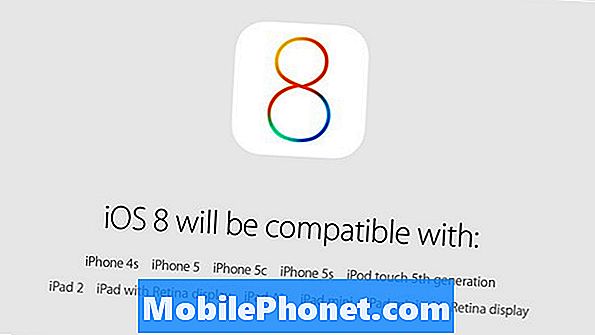NộI Dung
- Cách cài đặt Xposed Framework trên Samsung Galaxy S5
- Cách đặt lại Samsung Galaxy S5 về mặc định ban đầu
- Cách xóa dalvik-cache (sửa Samsung Galaxy S5 Bootloop sau khi flash ROM tùy chỉnh mới)
- Chế độ khôi phục trên Samsung Galaxy S5 (có sẵn hoặc đã root)
Chào mừng bạn đến với bài đăng đầu tiên của loạt bài hướng dẫn đã lên kế hoạch cho Samsung Galaxy S5. Chúng tôi dự định cung cấp cho bạn càng nhiều thông tin liên quan, mẹo, thủ thuật, giải pháp và các chỉnh sửa thú vị trong hướng dẫn này càng tốt.

- Tắt thiết bị.
- Bấm và giữ phím Nguồn.
- Khi ‘Samsung Galaxy S5 ′ xuất hiện trên màn hình, hãy nhả phím Nguồn.
- Ngay sau khi nhả phím Nguồn, hãy nhấn và giữ phím Giảm âm lượng.
- Tiếp tục giữ phím Giảm âm lượng cho đến khi thiết bị khởi động lại xong.
- Chế độ an toàn sẽ hiển thị ở góc dưới cùng bên trái của màn hình.
- Thả phím Giảm âm lượng khi bạn thấy Chế độ an toàn.
Cách cài đặt Xposed Framework trên Samsung Galaxy S5
Xposed Framework là một ứng dụng cho phép bạn chọn một tính năng cụ thể của ROM tùy chỉnh thay vì nhận tất cả những gì đang được cung cấp. Được tạo bởi thành viên XDA Rovo89 cách đây vài năm, Xposed Framework là một ứng dụng rất hữu ích cho những người dùng muốn chọn một số mô-đun nhất định để nâng khả năng tùy chỉnh ROM lên một tầm cao mới.
Ứng dụng này cực kỳ dễ cài đặt sau khi điện thoại của bạn đã được root. Theo bài viết này, chỉ thiết bị đã root chạy Android 3.0 trở lên mới được hỗ trợ.
Chỉ cần xem qua các bước bên dưới để xem cách thực hiện.
- Đảm bảo rằng Bật nguồn không xác định đang BẬT. Xposed Framework là một ứng dụng của bên thứ ba và không có sẵn trên Cửa hàng Google Play, vì vậy bạn phải mở điện thoại để cài đặt. Chỉ cần đi tới Cài đặt> Bảo mật, sau đó đánh dấu chọn vào Nguồn không xác định. Nhấn OK để xác nhận thay đổi.
- Tải xuống Trình cài đặt Xposed. Để nhận các tệp cần thiết, hãy mở trình duyệt trên điện thoại của bạn và nhấp vào liên kết này. Sau khi tải xuống, chỉ cần chạm vào màn hình bật lên để bắt đầu quá trình cài đặt. Nhấn Cài đặt rồi nhấn Mở.
- Cài đặt Xposed Framework. Khi bạn đã mở Khung công tác Xposed, hãy chạm vào Khung để bắt đầu cài đặt thực tế. Màn hình bật lên sẽ hiển thị thông báo cho bạn biết hãy cẩn thận, vì vậy chỉ cần đánh dấu vào hộp bên cạnh Không hiển thị lại điều này và nhấn OK. Sau đó, nhấn vào các nút Cài đặt / Cập nhật, Cấp và OK. Điện thoại của bạn sẽ khởi động lại.
- Cài đặt mô-đun. Sau khi điện thoại khởi động lại, bạn có thể bắt đầu chọn các mô-đun bạn muốn trên điện thoại của mình. Mở ứng dụng Xposed Installer, sau đó chuyển đến phần Tải xuống và chọn những ứng dụng bạn thích.
Cách đặt lại Samsung Galaxy S5 về mặc định ban đầu
Đặt lại S5 về cài đặt gốc là cách nhanh nhất để xóa mọi thứ trên điện thoại cũng như là một bước khắc phục sự cố tuyệt vời nếu bạn gặp phải sự cố khó giải quyết. Đây cũng là một cách tuyệt vời để loại bỏ nhanh các ứng dụng phiền phức, giả mạo hoặc rắc rối. Dù lý do của bạn là gì, bạn đã đến đúng bài viết khi chúng tôi cung cấp cho bạn các tùy chọn cách đặt lại S5 về trạng thái ban đầu.
Để phòng ngừa, hãy đảm bảo rằng pin đã được sạc đầy và bạn đã tạo bản sao lưu dữ liệu của mình trước khi tiếp tục.
Có hai cách để đặt lại S5 về mặc định ban đầu – thông qua thanh thông báo (giả sử chức năng màn hình cảm ứng của điện thoại đang hoạt động) và bằng cách sử dụng các phím phần cứng.
Khôi phục cài đặt gốc qua thanh Thông báo
- Kéo thanh thông báo xuống và nhấn vào Cài đặt
- Nhấn vào Quay lại và đặt lại trong Người dùng và sao lưu
- Nhấn vào Đặt lại dữ liệu ban đầu
- Nhấn vào Đặt lại thiết bị
- Nhấn vào Xóa tất cả và đợi
- Khởi động lại điện thoại
Khôi phục cài đặt gốc thông qua các nút phần cứng
- Tắt nguồn Galaxy S5.
- Nhấn và giữ nút Tăng âm lượng, nút Trang chính và nút Nguồn cho đến khi bạn thấy Android trên màn hình.
- Sử dụng Giảm âm lượng để đánh dấu tùy chọn xóa sạch dữ liệu / khôi phục cài đặt gốc và nhấn nút Nguồn để chọn tùy chọn đó.
- Sử dụng Giảm âm lượng một lần nữa để đánh dấu Có - xóa tất cả dữ liệu người dùng và nhấn Nguồn để chọn.
- Sử dụng nút Nguồn để chọn Khởi động lại hệ thống ngay bây giờ.
- Khi S5 khởi động lại, nó sẽ được xóa sạch hoàn toàn và sẵn sàng thiết lập lại.
Cách xóa dalvik-cache (sửa Samsung Galaxy S5 Bootloop sau khi flash ROM tùy chỉnh mới)
Cài đặt ROM mới trên S5 đã được root có thể tạo ra các biến chứng thường dẫn đến việc điện thoại của bạn bị kẹt trong màn hình logo Samsung hoặc bootloop. Để khôi phục điện thoại, người dùng phải thực hiện xóa toàn bộ Wipe dalvik-cache bằng cách làm theo các bước bên dưới:
- Khởi động lại điện thoại Galaxy S5 của bạn trong Khôi phục tùy chỉnh. Điều này có nghĩa là bạn phải biết chính xác loại ROM bạn đã sử dụng trước đây. Bạn muốn biết nếu bạn đã cài đặt ROM như CWM, TWRP và hoặc Philz Touch để bạn có thể chọn loại phần mềm khôi phục để sử dụng.
- Tắt điện thoại bằng cách giữ đồng thời nút Tăng âm lượng, Màn hình chính và nút Nguồn.
- Nhấn vào Sao lưu & Khôi phục
- Chọn Sao lưu trước để giữ các tệp dữ liệu của bạn ở nơi an toàn.
- Chuyển đến Tùy chọn nâng cao.
- Chọn Xóa dalvik-cache
- Đi tới Mounts & Storage.
- Chọn Wipe / cache
- Chọn Khởi động lại điện thoại ngay bây giờ.
Chế độ khôi phục trên Samsung Galaxy S5 (có sẵn hoặc đã root)
Cho dù điện thoại của bạn đã được root hay chưa, vẫn có một cách để vào chế độ khôi phục trong Samsung Galaxy S5. Nhưng chính xác thì chế độ khôi phục là gì và lý do tại sao bạn muốn thực hiện nó?
Về cơ bản, chế độ khôi phục là trạng thái có thể khởi động của điện thoại được sử dụng để xóa tệp, thực hiện cập nhật hệ thống hoặc xóa phân vùng bộ nhớ cache. Một trong số chúng có thể là giải pháp cho một vấn đề như ứng dụng gây phiền nhiễu hoặc giả mạo hoặc để đưa điện thoại về trạng thái ổn định hơn sau khi tùy chỉnh ROM. Thực hiện chế độ khôi phục có thể là biện pháp cuối cùng, đặc biệt nếu điện thoại đã ngừng phản hồi hoặc nếu màn hình cảm ứng không còn hoạt động bình thường.
- Tắt S5 của bạn.
- Để tắt Galaxy S5, bạn có thể nhấn nút nguồn và chọn “tắt nguồn” hoặc bạn có thể nhấn và giữ phím nguồn trong hơn 10 giây.
- Chờ một vài giây và sau đó tiếp tục các bước bên dưới.
- Nhấn đồng thời các nút nguồn, tăng âm lượng và nút Home.
- Tiếp tục nhấn các phím này cho đến khi chế độ khôi phục được hiển thị trên Galaxy S5 của bạn.
- Trong chế độ khôi phục, sử dụng các nút tăng và giảm âm lượng để cuộn lên và xuống; cũng sử dụng nút nguồn để chọn tùy chọn của bạn.
- Sau đó, bạn có thể khởi động lại vào Android bằng cách chọn Khởi động lại hệ thống ngay.
Kết nối với chúng tôi
Chúng tôi nằm trong số rất ít những người cung cấp hỗ trợ Android miễn phí trực tuyến và chúng tôi rất nghiêm túc về điều đó. Vì vậy, vui lòng liên hệ với chúng tôi về các mối quan tâm, câu hỏi và vấn đề của bạn. Bạn có thể liên hệ với chúng tôi tại [email được bảo vệ] hoặc đăng trên các trang Facebook và Google+ của chúng tôi.